Moderne webbrowsere er fulde af mange forskellige livskvalitetsfunktioner, der er designet til at gøre dit liv lettere. En af disse funktioner er lagring af adgangskoder. Hvis det er tilladt, kan browsere gemme de brugernavne og adgangskoder, du bruger til at logge ind på websteder og derefter automatisk bruge disse oplysninger til at logge ind på webstedet i fremtiden.
Ideen bag automatisk at gemme dine adgangskoder er, at det gør det nemmere for brugerne at bruge stærke og unikke adgangskoder til hver hjemmeside, fordi de ikke behøver at huske dem alle. En af de nemmeste måder at få dine konti hacket på er at genbruge den samme adgangskode overalt; alt hvad du behøver er én hjemmeside for at blive hacket, så har hackerne din adgangskode til hver hjemmeside. Ved at bruge unikke adgangskoder til hvert websted er det umuligt at bruge hackede adgangskoder andre steder, hvilket holder dine konti sikre.
Det kan dog være rigtig svært at huske snesevis af forskellige komplekse adgangskoder og hvilken hjemmeside de er til. Det er her adgangskodeadministratorer, såsom den, der er indbygget i browsere, kommer ind. De gemmer dine adgangskoder i et sikkert krypteret format, så du ikke behøver at huske alle dine komplekse adgangskoder. Dette lader dig skabe længere, mere kompleks og vigtigst af alt; unikke adgangskoder til hver hjemmeside.
Ikke desto mindre ønsker du måske ikke at bruge funktionen af en række årsager. Du bruger muligvis allerede en tredjeparts adgangskodeadministrator og behøver simpelthen ikke din browser til at udføre det samme job, eller du kan hader bare, at browseren er konfigureret til at bede om at gemme din adgangskode, hver gang du logger ind på et websted ved Standard. Heldigvis er funktionen altid valgfri og kan konfigureres eller deaktiveres, hvis du foretrækker det.
For at forhindre Opera-browseren på Android i at bede om at gemme dine adgangskoder, skal du redigere indstillingerne i appen. For at få adgang til dem skal du først trykke på Opera-ikonet i nederste højre hjørne af appen.

Tryk derefter på "Indstillinger", som findes nederst i pop op-ruden, for at åbne indstillingerne.
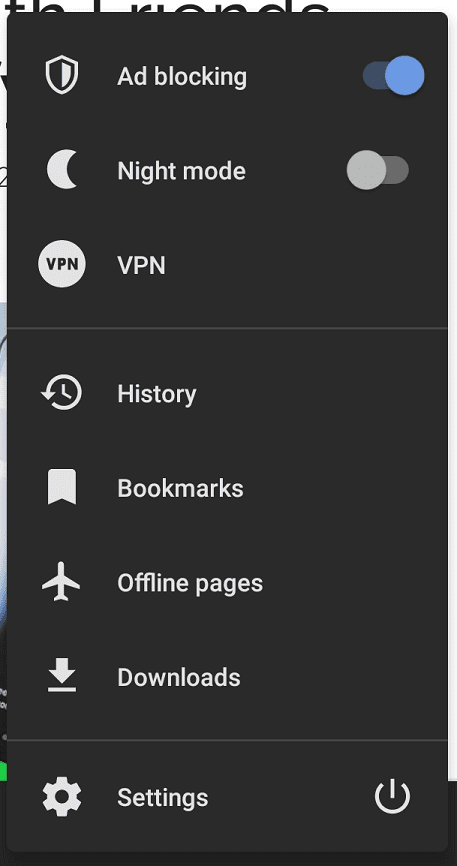
Når du er i indstillingerne, skal du rulle ned til bunden af siden og trykke på "Adgangskoder" i underafsnittet "Privatliv".
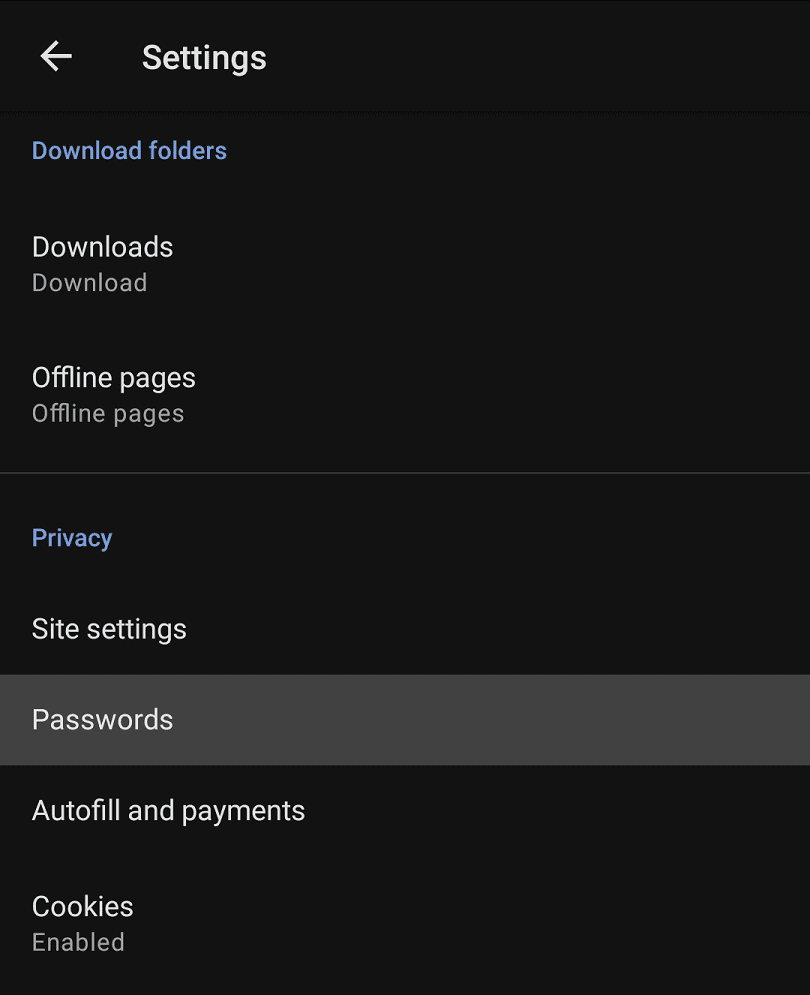
Tryk på den øverste mulighed "Gem adgangskoder", og et pop op-vindue vises med tre muligheder. "Altid", vil tillade Opera at gemme adgangskoder i stilhed. "Spørg hver gang", er standardindstillingen, hvor Opera beder om tilladelse. "Aldrig", forhindrer Opera i at gemme; og beder om at gemme adgangskoder.
For at forhindre Opera i at spørge dig, om den kan gemme adgangskoder, skal du blot vælge, om du vil have den som standard til at gemme eller ikke gemme adgangskoder.
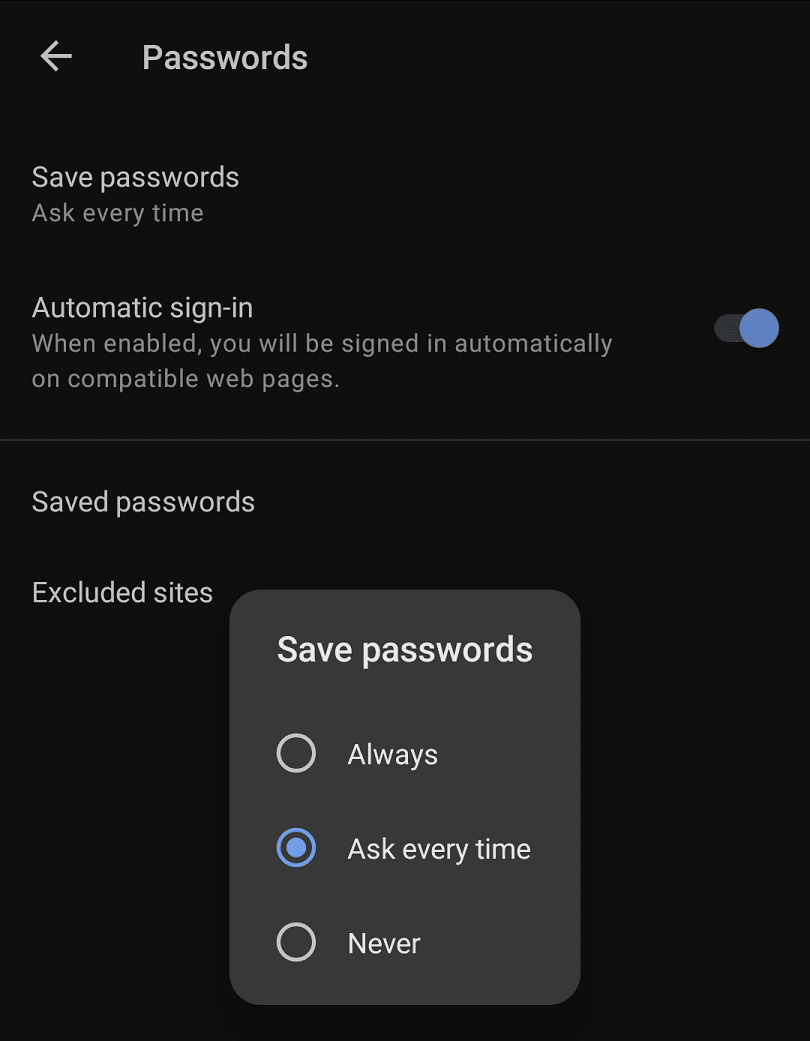
Derudover kan du slå den automatiske login-funktion til og fra ved at trykke på skyderen "Automatisk login" til henholdsvis tændt eller slukket.
"Gemte adgangskoder" lader dig se og ændre listen over gemte brugernavne og adgangskoder. "Ekskluderede websteder" er en liste over websteder, hvor Opera specifikt er blevet nægtet tilladelse til at gemme adgangskoder.
